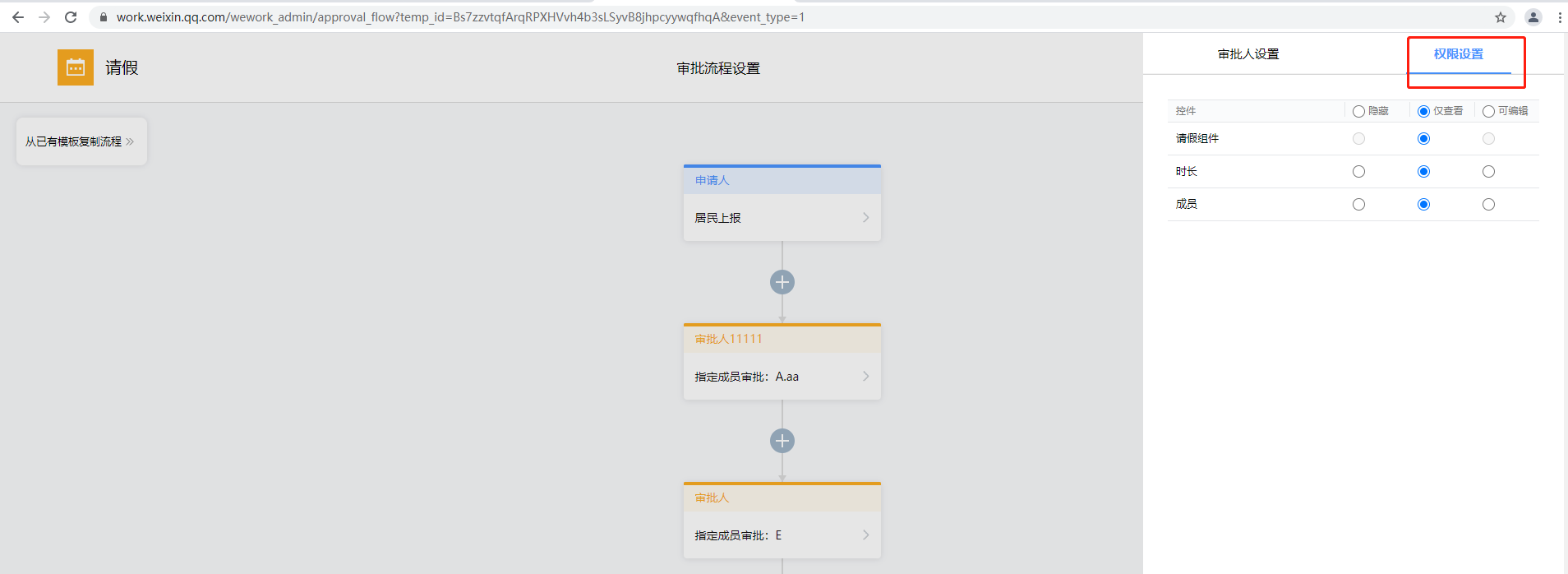[TOC]
### 一、审批流程说明
超级管理员、分级管理员可登陆https://work.weixin.qq.com/wework_admin/loginpage_wx?from=myhome(https://work.weixin.qq.com/),在【企业微信管理后台->工作台->审批->需要设置的模板->规则设置->审批流程设置】中设置此模板的审批流程。
但分级管理员只能编辑可见范围在自己管辖范围内的模板。
应用负责人、模板协助管理者可点击【企业微信电脑端->工作台->审批->右上方管理按钮】,进入模板管理界面,【需要设置的模板->规则设置->审批流程设置】中设置此模板的审批流程。
设置后,审批流程将会按照流程图中设定的顺序,进行条件判断、审批通知流转和抄送通知等。
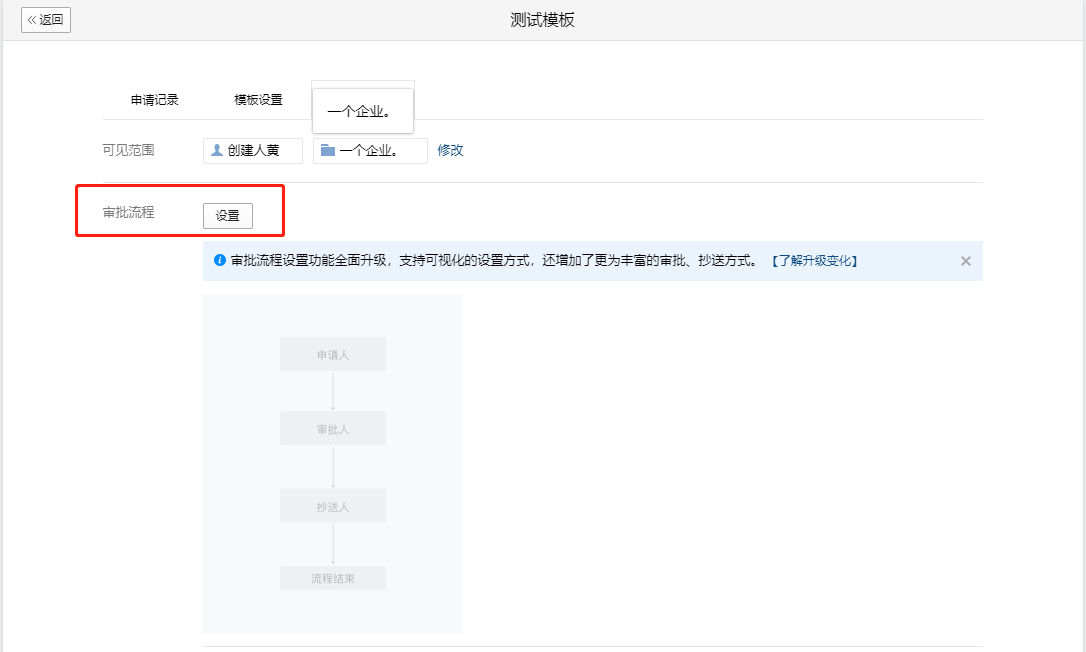
### 二、条件审批
#### 1.条件审批流程的作用
对于同一个审批申请,满足不同条件时,可使用不同的审批流程进行审批。
例如:
当申请人为销售部成员,且请假时长大于3天的时候,使用A审批流程;
当申请人为销售部成员,且请假时长小于3天的时候,使用B审批流程。
#### 2.添加条件审批流程
在【管理后台】->【应用管理】->【审批】->【审批模板】->【规则设置】->【审批流程】->点击“+”号添加【条件分支】,即可添加条件审批流程。
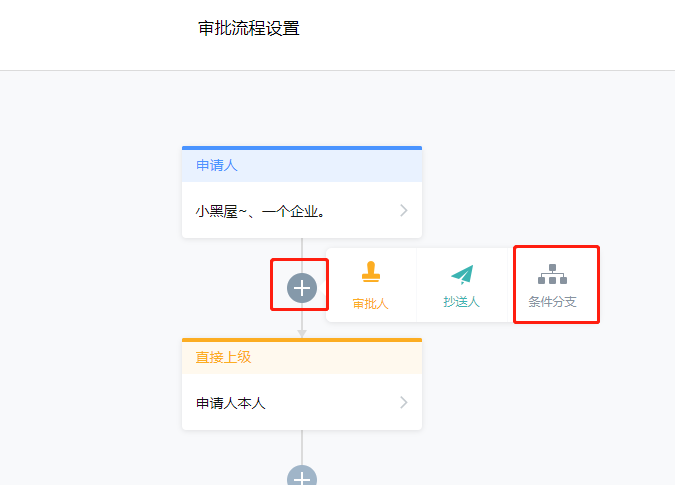
#### 3.设置条件审批流程
(1)条件名称
用于区分各个条件审批流程,不超过20个字符。
(2)条件
申请人或明细外的数字、金额、单选框、多选框、时长、公式控件,可作为条件。
当设置多个条件时,需同时满足所有条件,才会使用对应审批流程。此外,在同一个条件审批流程中,一个控件只能设置一次条件。
**申请人:**
当申请人属于所设置的部门或成员时,即满足条件。
**数字:**
当申请人在数字控件中填写内容大于/大于等于/等于/小于/小于等于/介于指定数值时,即满足条件。(介于:大于等于某数值且小于等于某数值)
金额:当申请人在金额控件中填写内容大于/大于等于/等于/小于/小于等于/介于指定数值时,即满足条件。(介于:大于等于某数值且小于等于某数值)
**单选框:**
当申请人在单选框控件中选中的选项,属于设置的选项之一时,即满足条件。
**多选框:**
当申请人在多选框控件中,选中的选项,完全包含设置的所有选项时,即满足条件。
**时长:**
申请人在时长控件中填写内容大于/大于等于/等于/小于/小于等于/介于指定数值时,即满足条件。(介于:大于等于某数值且小于等于某数值)
**公式:**
当公式控件中计算结果大于/大于等于/等于/小于/小于等于/介于指定数值时,即满足条件。(介于:大于等于某数值且小于等于某数值)
(3)对应审批流程
设置当同时满足上述设置的“条件”时,对应使用的审批流程。
#### 4.审批流程的生效情况
一个审批模板有多个条件审批流程时,会按照条件审批流程【优先级】的数字从小到大匹配流程。可以通过点击条件流程—选择右上角的优先级进行调整。
例如:
第一个条件审批流程为“数字大于等于8,使用A审批流程”;第二个条件审批流程为“数字小于等于8,使用B审批流程”。
当申请人填写数字为8的时候,既满足第一个条件审批流程,又满足第二个条件审批流程,按照【优先级】顺序,将使用A审批流程进行审批。
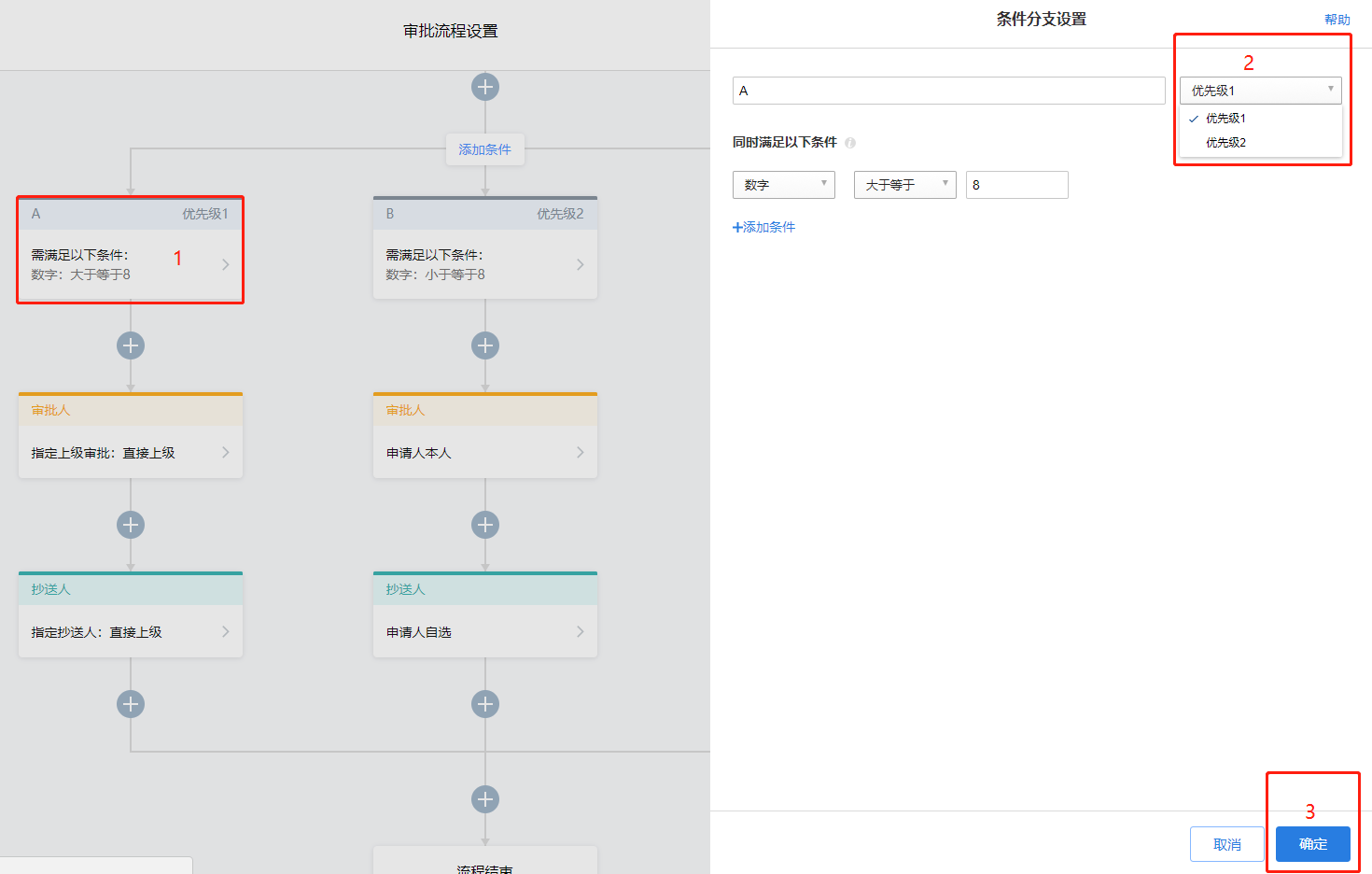
### 三、从已有模板复制流程到新的审批模板
在审批模板->规则设置->流程设置中,点击左上方“从已有模板复制流程”,并选择需要复制的模板,即可将指定模板的审批流程复制到当前审批流程当中。
复制流程将保留原流程的审批人节点、抄送人节点的设置,条件分支的结构;但每个条件分支的设置、每个审批人节点的权限设置将被清空为默认值。
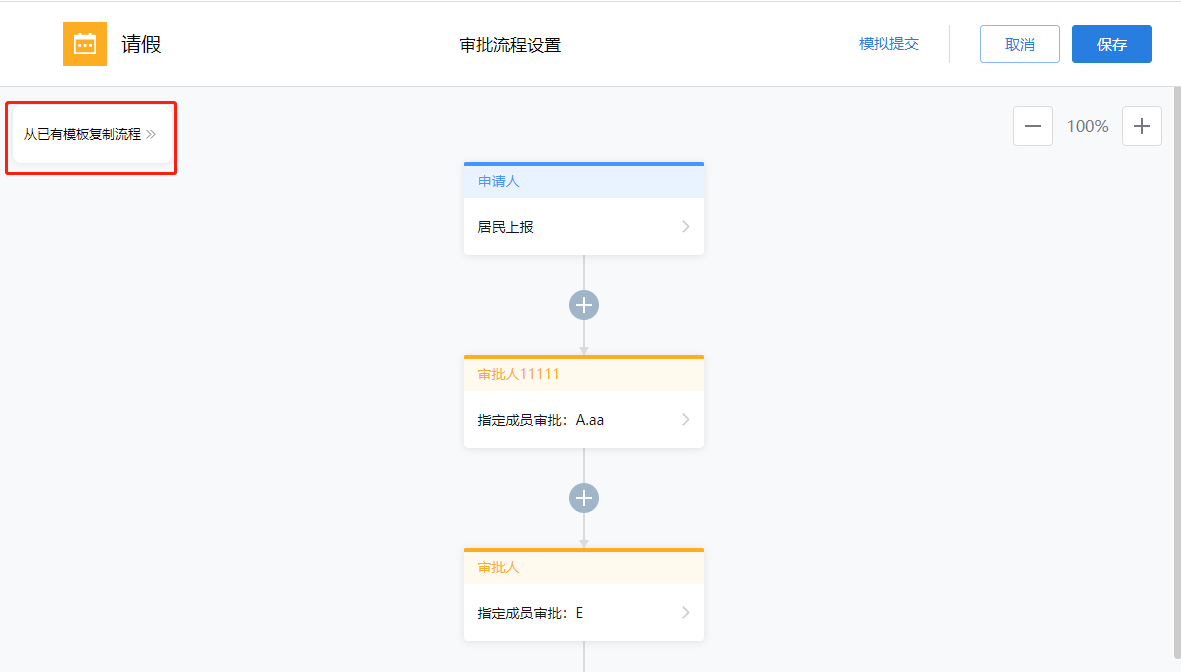
### 四、设置不同审批人对申请单的查看、编辑权限
在审批模板->流程设置中,点击任意审批人节点,并切换到“权限设置”页面,可设置此审批人节点中的审批人,对审批申请中任意字段的查看、编辑权限,权限共分为3种:
● 隐藏:此字段对本节点审批人不可见;
● 仅查看:此字段对本节点审批人可见,但不可修改;
● 可编辑:此字段对本节点审批人可见,且可在审批时修改;
设置后,当审批人审批此单据时,能够看到“仅查看”、“可编辑”权限的字段内容,并能够修改“可编辑”的字段。